-
-
-
Citrix SD-WANアプライアンスでのCitrix SD-WAN Orchestrator のオンプレミス構成
-
-
This content has been machine translated dynamically.
Dieser Inhalt ist eine maschinelle Übersetzung, die dynamisch erstellt wurde. (Haftungsausschluss)
Cet article a été traduit automatiquement de manière dynamique. (Clause de non responsabilité)
Este artículo lo ha traducido una máquina de forma dinámica. (Aviso legal)
此内容已经过机器动态翻译。 放弃
このコンテンツは動的に機械翻訳されています。免責事項
이 콘텐츠는 동적으로 기계 번역되었습니다. 책임 부인
Este texto foi traduzido automaticamente. (Aviso legal)
Questo contenuto è stato tradotto dinamicamente con traduzione automatica.(Esclusione di responsabilità))
This article has been machine translated.
Dieser Artikel wurde maschinell übersetzt. (Haftungsausschluss)
Ce article a été traduit automatiquement. (Clause de non responsabilité)
Este artículo ha sido traducido automáticamente. (Aviso legal)
この記事は機械翻訳されています.免責事項
이 기사는 기계 번역되었습니다.책임 부인
Este artigo foi traduzido automaticamente.(Aviso legal)
这篇文章已经过机器翻译.放弃
Questo articolo è stato tradotto automaticamente.(Esclusione di responsabilità))
Translation failed!
Citrix SD-WAN アプライアンスのオンプレミス構成用の Citrix SD-WAN オーケストレータ
オンプレミス向け Citrix SD-WAN Orchestrator は、Citrix SD-WAN Orchestrator サービスのオンプレミスソフトウェアバージョンです。オンプレミス向けCitrix SD-WAN Orchestrator は、Citrix パートナーが適切な役割ベースのアクセス制御を使用して、複数の顧客を一元管理するための単一ペイン管理プラットフォームを提供します。
Citrix SD-WAN アプライアンスとオンプレミス向けの CCitrix SD-WAN Orchestrator 間の接続を確立するには、オーケストレータの接続を有効にし、オンプレミスアイデンティティ用にCitrix SD-WAN Orchestrator を指定します。
注
- SD-WAN アプライアンスでのオンプレミス SD-WAN オーケストレータ構成機能が SD-WAN アプライアンスで構成されている場合、Cloud Orchestrator ゼロタッチ展開は機能しません。
- Citrix SD-WAN Orchestrator リリース11.3.0で構成されたSD-WANアプライアンス上のオンプレミス構成用Citrix SD-WAN Orchestrator がリリース10.2.7にダウングレードされた場合、SD-WANアプライアンスのオンプレミス向けCitrix SD-WAN オーケストレータは失われます。リリース 11.3.0 からリリース 10.2.7 へのダウングレードはサポートされていません。回避策は、ダウングレード後にオンプレミスアイデンティティ用にCitrix SD-WAN Orchestratorを再構成することです。
- SD-WANアプライアンスを11.3.0から11.1.1/11.2.0/10.2.7ソフトウェアバージョンにダウングレードした後、Citrix SD-WAN アプライアンスのUIでアイデンティティ設定を再度適用する必要があります。オンプレミス構成またはSD-WANアプライアンス接続用のCitrix SD-WAN Orchestratorに関連する問題がある場合は、オンプレミス接続用のCitrix SD-WAN Orchestrator を無効にしてから、Citrix SD-WAN Orchestrator をオンプレミス接続用に再度有効にします。
Citrix SD-WAN Orchestrator をオンプレミス接続で有効にするには:
-
SD-WAN アプライアンス UI で、 設定 > 仮想 WAN > オンプレミス SD-WAN Orchestratorに移動します。
-
[ オンプレミSD-WAN Orchestrator 接続を有効にする ] チェックボックスをオンにします。
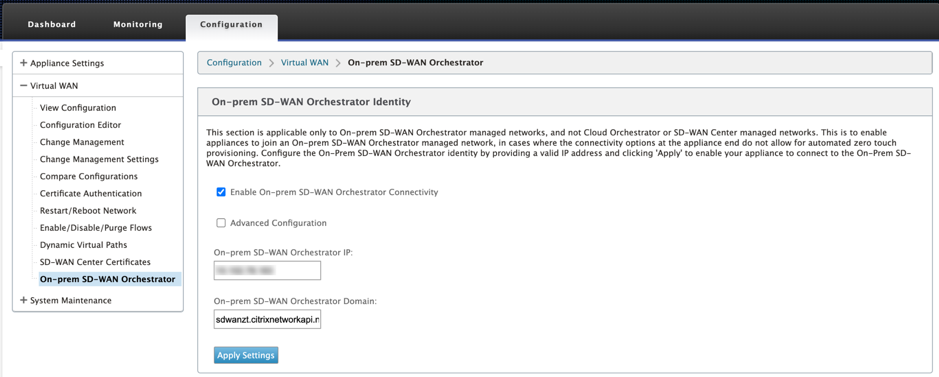
-
オンプレミスIPアドレスまたはドメイン用のCitrix SD-WAN Orchestrator、または両方(IPアドレスとドメイン)を構成用に入力します。
ドメインのみを構成する場合は、ローカル DNS サーバーに DNS レコードを追加し、SD-WAN アプライアンスに DNS サーバーの IP アドレスを構成する必要があります。構成するには、[ 構成] > [ネットワークアダプタ] > [IP アドレス] に移動します。
たとえば、オンプレミスドメイン用のCitrix SD-WAN Orchestrator がcitrix.comとして構成されている場合は、次のFQDNのDNSサーバーおよびオンプレミスIPアドレス用のCitrix SD-WAN オーケストレータのDNSレコードを作成する必要があります。
- download.citrix.com
- sdwanzt.citrix.com
- sdwan-home.citrix.com
高度な構成では、次のようになります。
たとえば、オーケストレータのオンプレミスドメインが citrix.comとして構成されている場合、ダウンロード管理サービスドメインは download.citrix.comとして構成され、統計管理サービスドメインは statistics ics.citrix.com として構成されます。次に、以下の FQDN と対応する IP アドレスの DNS レコードを DNS サーバに作成する必要があります。
- download.citrix.com
- sdwanzt.citrix.com
- statistics.citrix.com
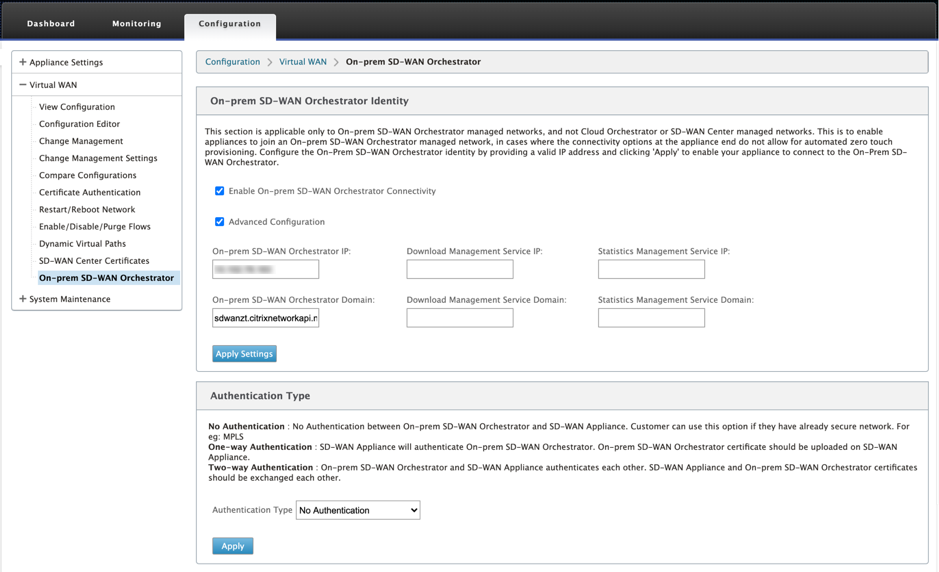
Orchestrator オンプレミスでは、ダウンロード、独立したサーバーインスタンスでの統計などの実行サービスをサポートし、大規模なネットワークのスケーラビリティを向上させることができます。詳細構成を選択し 、 ダウンロード管理サービスと統計管理サービスを構成できます 。
[ 詳細設定 ] チェックボックスをオンにして、次の詳細を入力します。
-
ダウンロード管理サービス IP/ドメイン: SD-WANソフトウェアおよび構成のダウンロードの側面を独立したサーバーインスタンスにオフロードするのに役立つ IP アドレス/ドメインを提供し、大規模ネットワークのスケーラビリティを向上させます。
-
統計管理サービス IP/ドメイン: SD-WAN統計情報の収集と管理をデバイスから独立したサーバーインスタンスへオフロードできる IP アドレス/ドメインを提供し、大規模ネットワークのスケーラビリティを向上させます。
-
[ 認証タイプ] を選択します。SD-WAN アプライアンスと Citrix SD-WAN Orchestrator 間でオンプレミス接続用にサポートされている認証の種類は次のとおりです。
-
認証なし — オンプレミスの SD-WAN オーケストレータと SD-WAN アプライアンス間の認証は行われません。 SD-WAN アプライアンスまたはオンプレミス SD-WANOrchestrator 証明書を使用する必要はありません。ただし、MPLS などのセキュアなネットワークがある場合は、このオプションを使用できます。
-
一方向認証 — 一方向認証の種類を選択するには 、Orchestrator オンプレミスの証明書をアップロードする必要があります。Orchestrator オンプレミスから Orchestrator オンプレミス証明書をダウンロードし、[ アップロード] をクリックしますSD-WAN アプライアンスは、アップロードされた証明書を使用して Orchestrator をオンプレミスで信頼します。
-
双方向認証 — Orchestrator オンプレミス証明書とアプライアンス証明書は相互に交換する必要があります。双方向認証の場合は、Orchestrator 上のオンプレミスで SD-WAN アプライアンス証明書を再生成、ダウンロード、アップロードする必要があります。SD-WAN アプライアンスとオンプレミスの Orchestrator は、交換された証明書を使用して相互に信頼します。
注:
一方向認証または双方向認証のみを使用することをお勧めします。[認証なし] の場合は、DNS が DNS 攻撃から保護されていることを確認します。
Orchestrator オンプレミスの認証タイプが無効になっている場合 、アプライアンスは、 認証なし、一方向認証、または双方向認証モードのいずれかを使用して** Orchestrator をオンプレミスに接続できます。
Orchestrator オンプレミス認証タイプが有効になっている場合 、 アプライアンスは双方向認証を介してオンプレミスのOrchestrator にのみ接続できます。
オンプレミスの Orchestrator の認証タイプを有効状態から無効にすると 、一方向認証モードの既存のアプライアンスは切断状態になります。接続するには、アプライアンス認証の種類を [双方向認証] に変更し、SD-WAN アプライアンス証明書をオンプレミスの Orchestrator にアップロードする必要があります。
注
- 生成される証明書は X509 自己署名証明書です。
- 証明書の有効期限が切れたり、侵害されたりした場合は、証明書を再生成する必要があります。
- 証明書の有効期間は10年です。
- フィンガープリント、開始日、終了日などの証明書の詳細を表示できます。
- お客様は、オンプレミスの Orchestrator と SD-WAN アプライアンスの間で証明書を再生成し、交換する必要があります。これにより、オンプレミスの Orchestrator とのアプライアンス接続が失われるのを防ぐことができます。
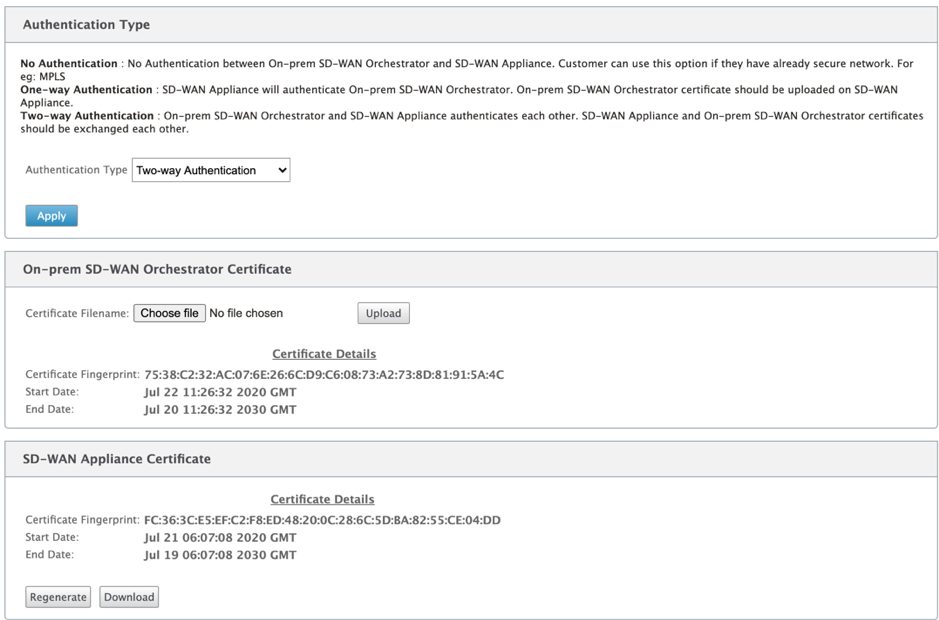
-
-
[ 設定の適用] をクリックします。
Citrix SD-WAN Orchestrator のオンプレミス接続を無効にするには、 [Citrix SD-WAN Orchestrator のオンプレミス接続を有効にする ]オプションをオフにして、[ 設定の適用]をクリックします。Orchestrator オンプレミスの管理対象ネットワークを Cloud Orchestrator または MCN 管理対象ネットワークに変換するには、オンプレミス接続用の Citrix SD-WAN Orchestrator を無効にし、構成のリセットを実行する必要があります。設定をリセットするには、[ 構成] > [システムメンテナンス] > [構成のリセット] に移動します。
オンプレミス向けCitrix SD-WAN オーケストレータを使用して、ソフトウェアバージョン10.2.7、11.1.1、または11.2.0で実行されているCitrix SD-WANアプライアンスを展開する
注:
ソフトウェアバージョン10.2.7、11.1.1、または11.2.0でCitrix SD-WANアプライアンスを展開するには、オンプレミスバージョン11.1以降用のCitrix SD-WAN Orchestratorが必要です。
- ソフトウェアバージョン10.2.7、11.1.1、または11.2.0のCitrix SD-WAN アプライアンスごとに、アプライアンスのWebインターフェイスにログインし、次の手順を実行します。
- [ 構成] > [仮想 WAN] > [オンプレミス SD-WAN Orchestrator ] に移動し、[ オンプレミス SD-WAN Orchestrator 接続を有効にする ] チェックボックスを選択します。
- オンプレミス用の Citrix SD-WAN Orchestrator の IP アドレスを入力します。
- [ 設定の適用] をクリックします。
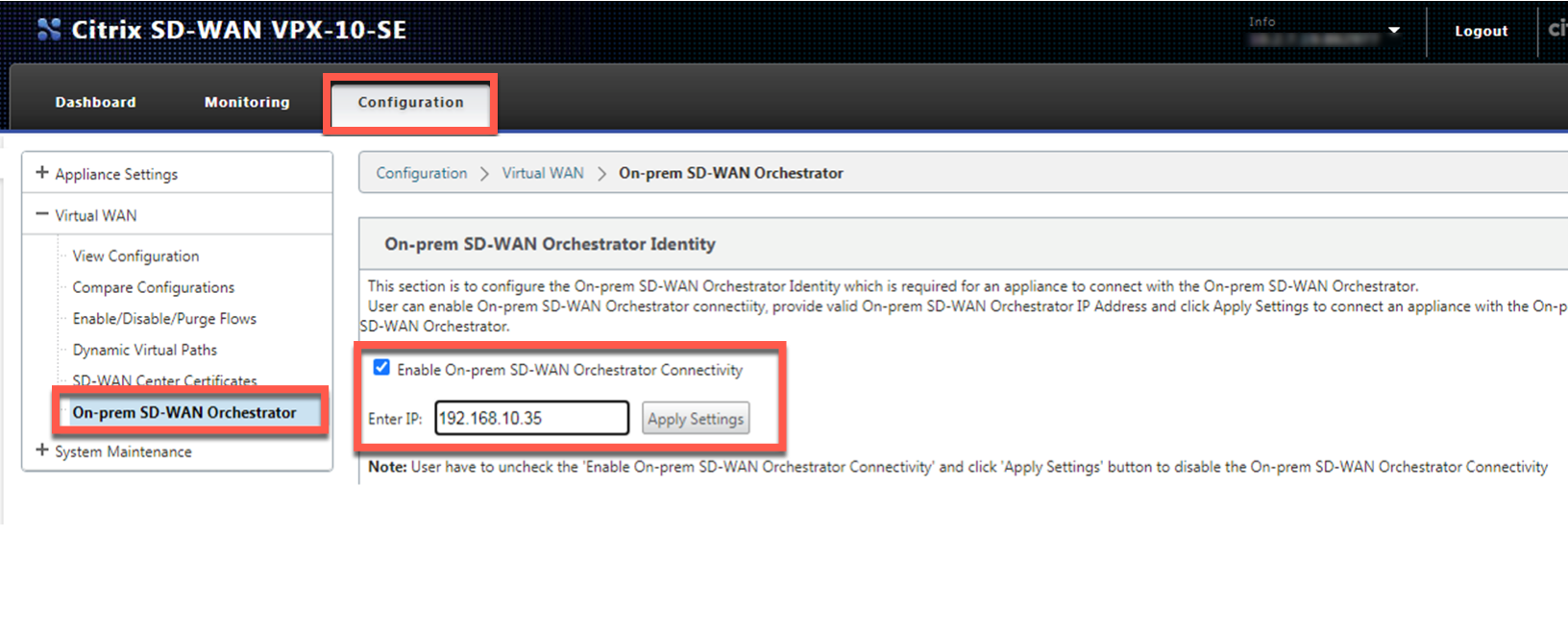
-
オンプレミスの UI 用の Citrix SD-WAN Orchestrator にログインします。サイトを作成し、構成を構築します。それぞれのサイト構成内の各Citrix SD-WAN アプライアンスのシリアル番号を入力します。構成を保存します。
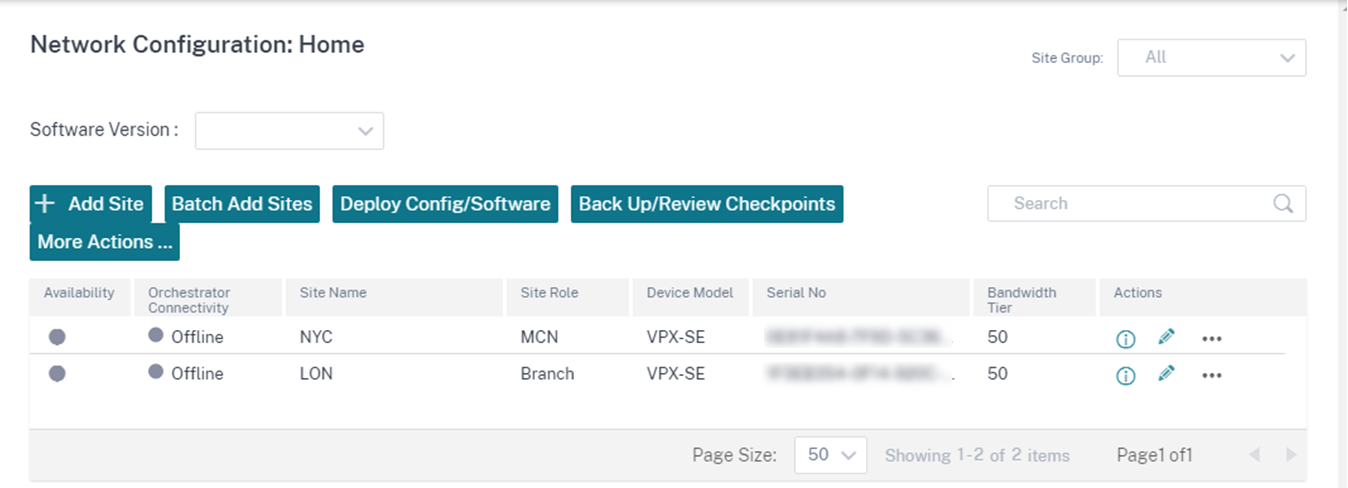
-
[ 管理] > [証明書認証 ] に移動し、[ 認証タイプ ] トグルを [ オフ] にします。[ はい、無効にする ] をクリックして、[ 無効な認証の種類 ] ポップアップを承認します。
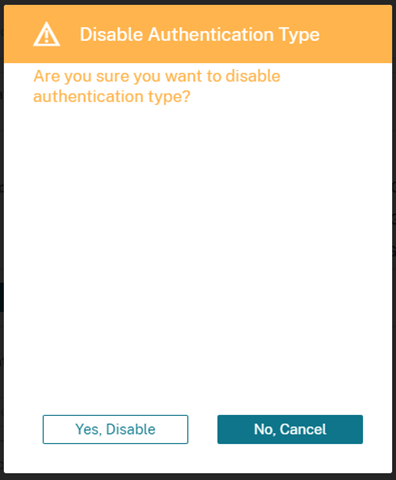
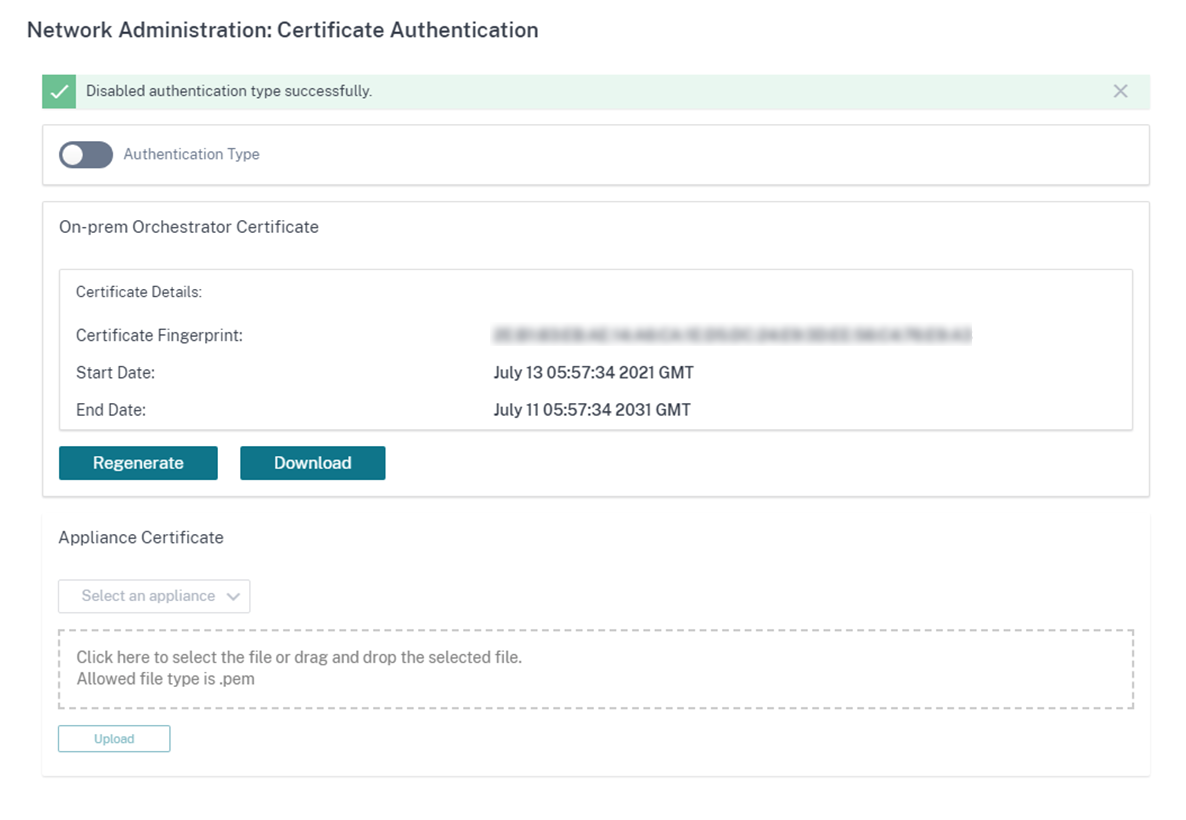
-
[ 構成] > [ネットワーク構成のホームページ ] ページで、SD-WAN アプライアンスは [ クラウド接続 ] 列に [ オンライン ] と表示されます。これは、オンプレミス用のCitrix SD-WAN Orchestrator および適切なIPアドレスを使用したオンプレミス接続用のCitrix SD-WAN Orchestrator orに対して有効になっているSD-WANアプライアンスで証明書認証が無効になっているためです。デバイスがオンラインとして報告されるまで、数分かかります。
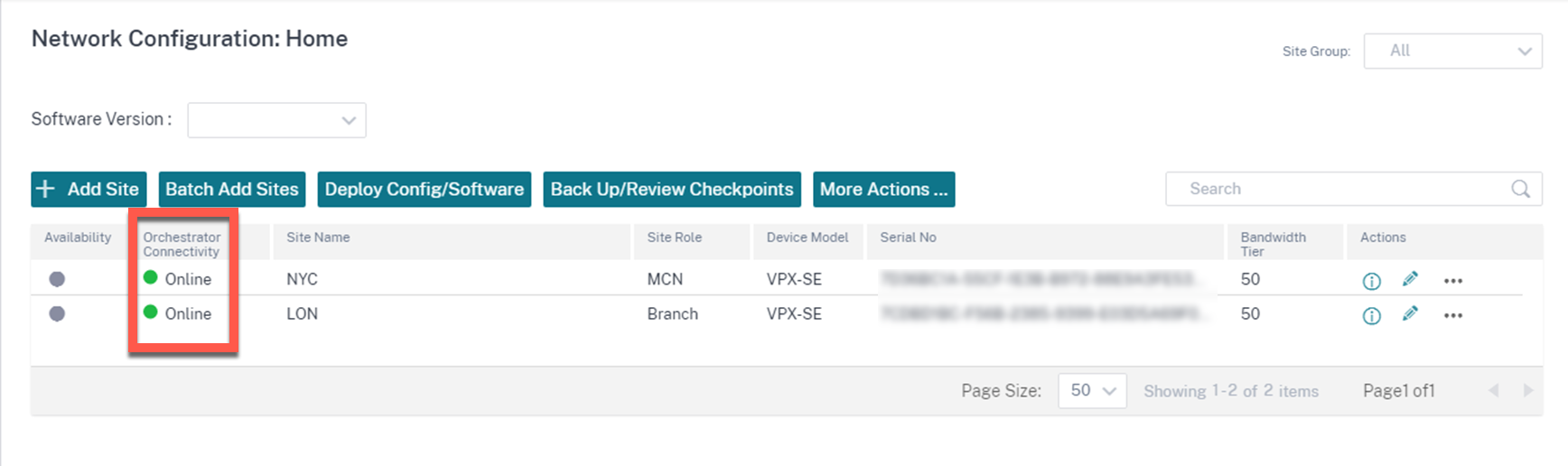
-
公開されているソフトウェアのバージョン (11.3.0 以上) を選択し、[ 構成/ソフトウェアの展開] をクリックします。公開されているソフトウェアバージョンの選択の詳細については、「 ソフトウェア」を参照してください。**サイトをステージングしてアクティブ化します** 。アクティベーション後、アプライアンスの[ オンライン ]列に[ いいえ ]と表示されます。
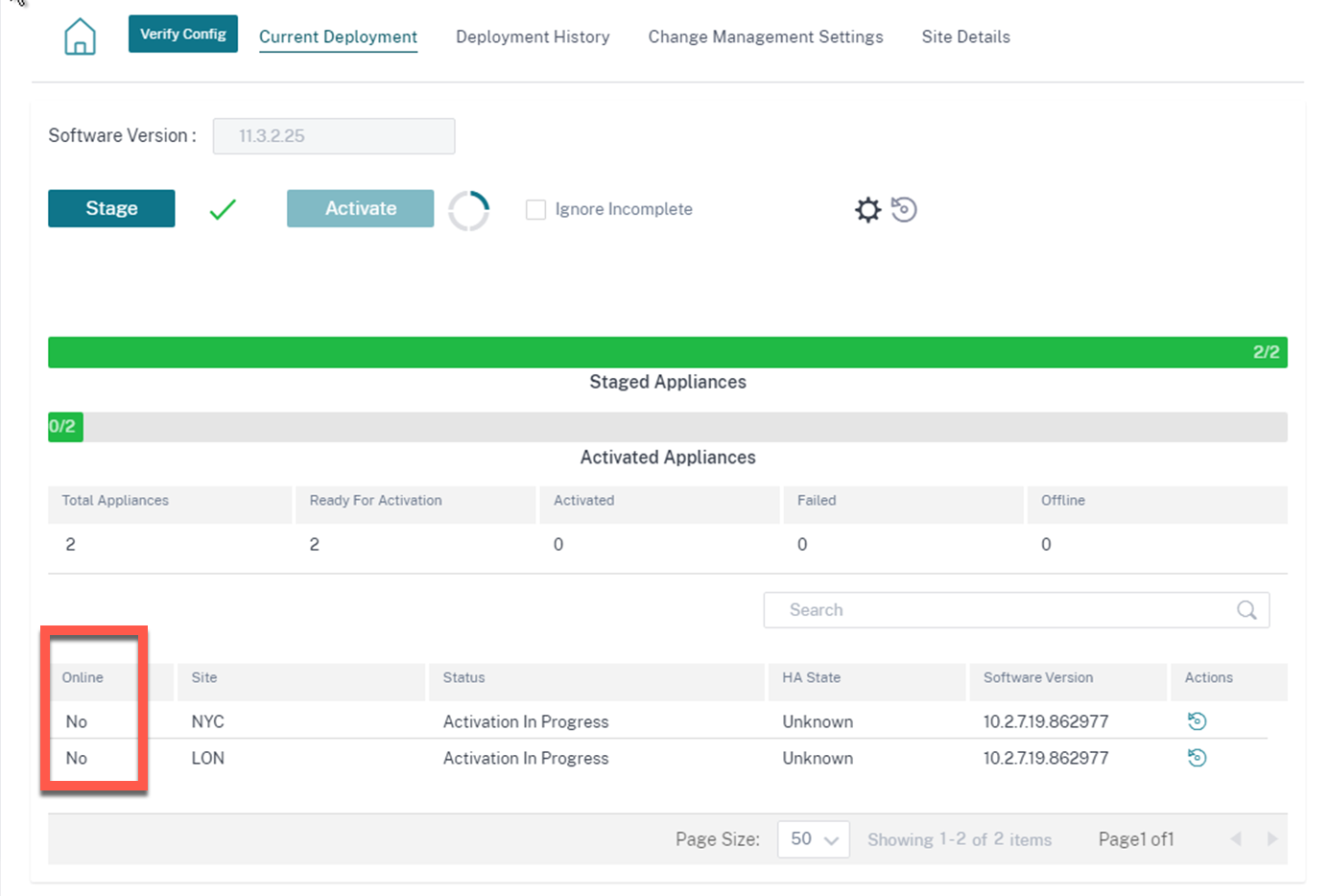
-
[ 管理] > [ZTD 設定] > [非クラウド ZTD] に移動します。[ + サイト ] をクリックし、サイトを追加します。各アプライアンスの管理 IP およびログインクレデンシャルを入力します。[ + ] をクリックして、サイトをさらに追加します。[追加] をクリックします。
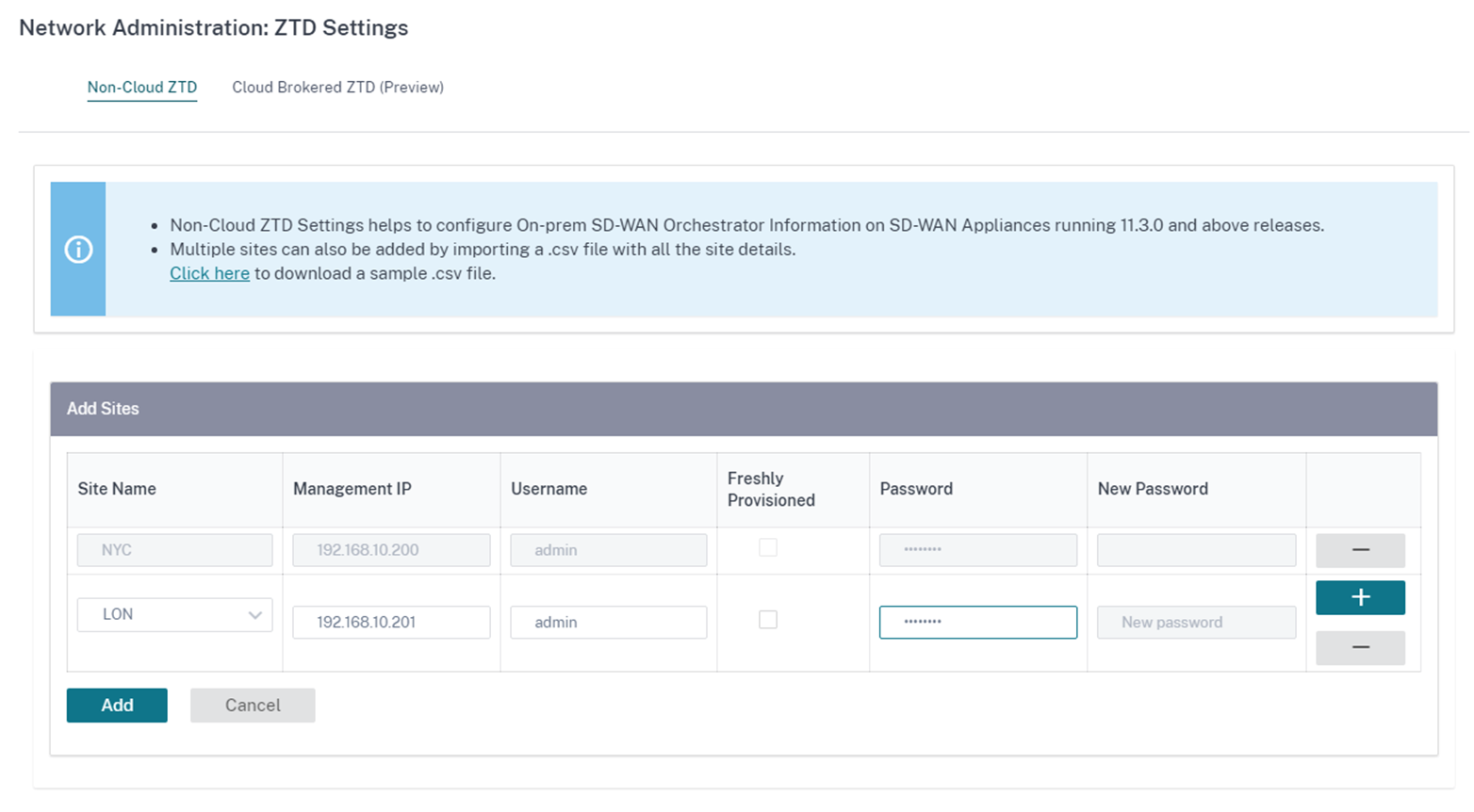
-
[ Refresh ] をクリックして、構成のステータスを監視します。サイトが正常に構成されると、 [構成ステータス] 列に[ サイトは正常に構成されました]と表示されます。
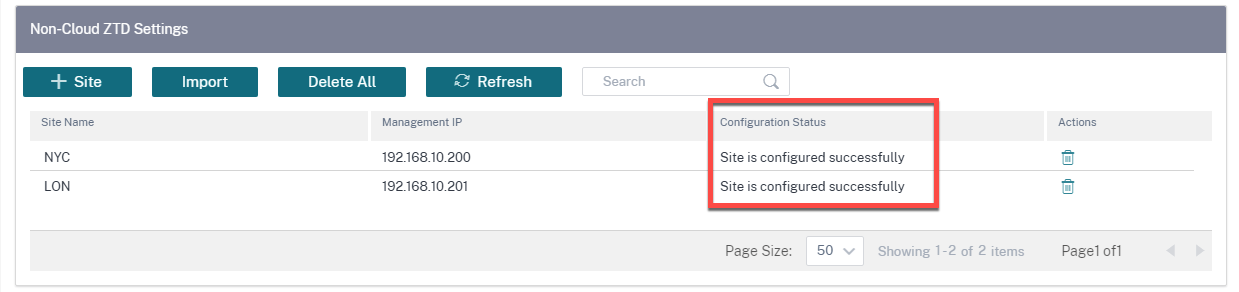
-
設定 > ネットワーク設定のホームページに移動します 。正常に構成されたサイトは、[ オーケストレータの接続 ] 列に [ オンライン ] と表示されます。
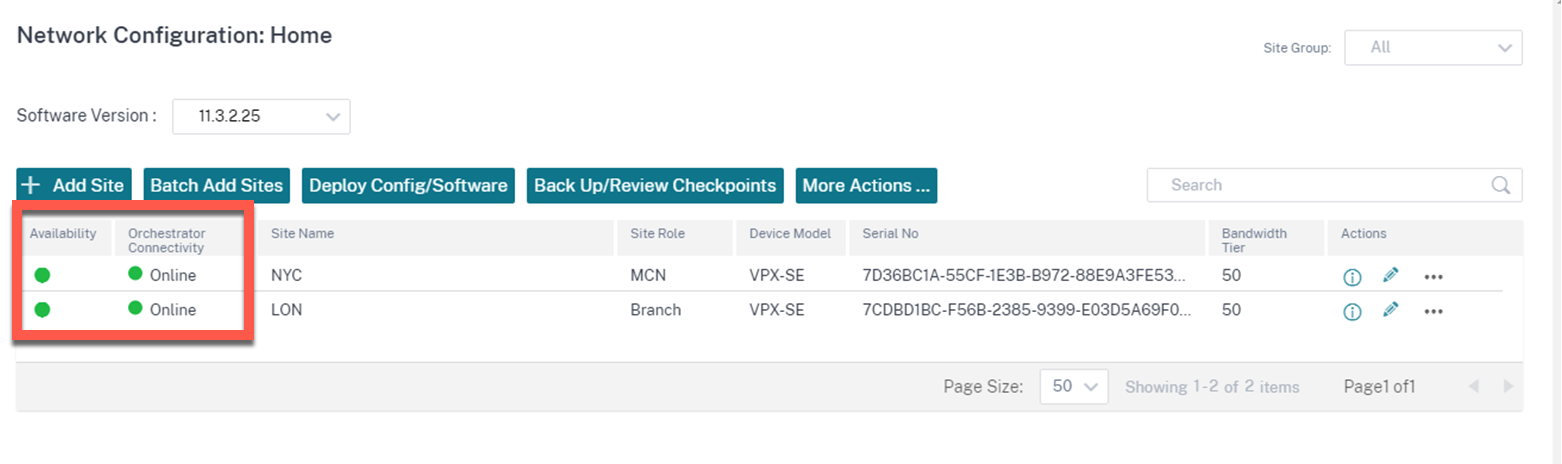
- 同じプロセスに従って、サイトを追加します。上記の手順を実行しても、既存のサイト展開には影響しません。
共有
共有
This Preview product documentation is Cloud Software Group Confidential.
You agree to hold this documentation confidential pursuant to the terms of your Cloud Software Group Beta/Tech Preview Agreement.
The development, release and timing of any features or functionality described in the Preview documentation remains at our sole discretion and are subject to change without notice or consultation.
The documentation is for informational purposes only and is not a commitment, promise or legal obligation to deliver any material, code or functionality and should not be relied upon in making Cloud Software Group product purchase decisions.
If you do not agree, select I DO NOT AGREE to exit.